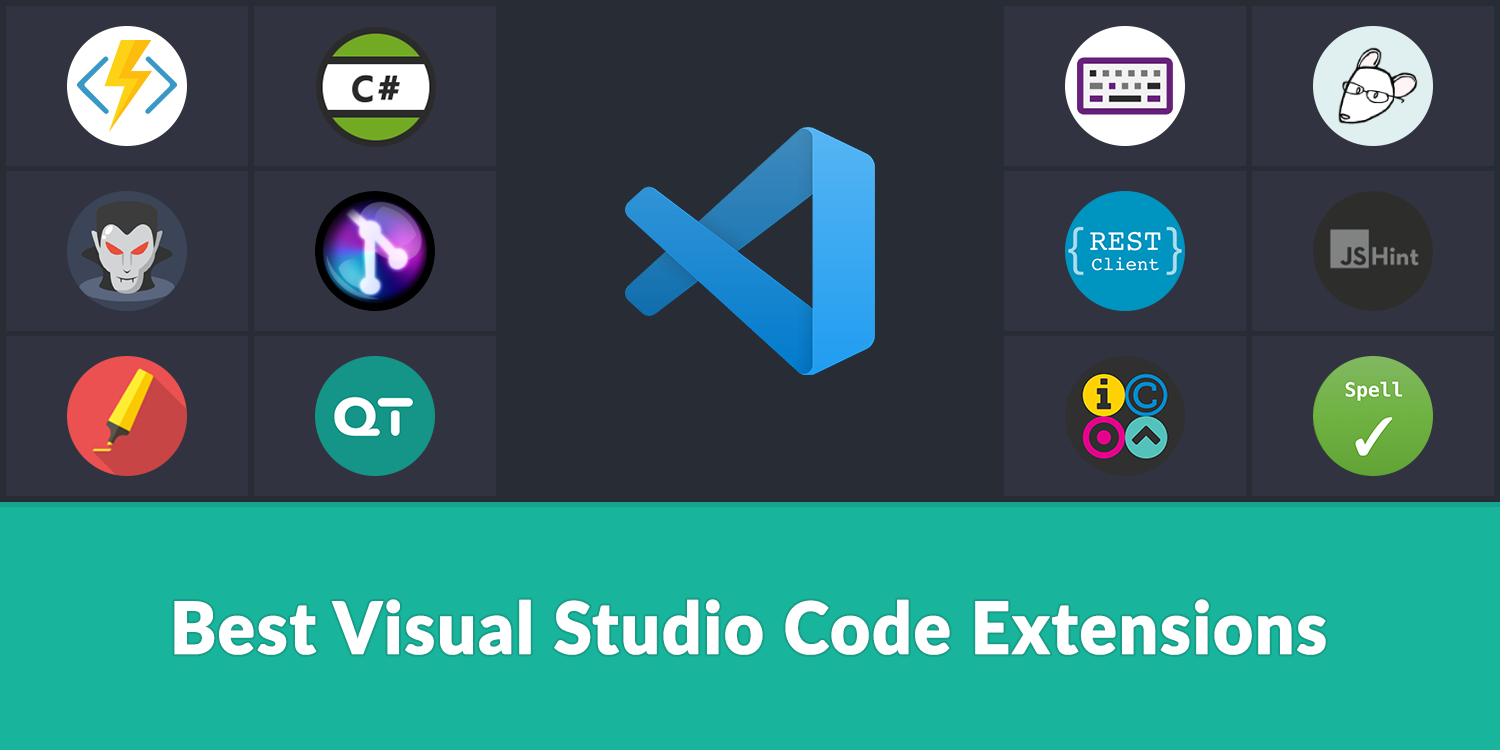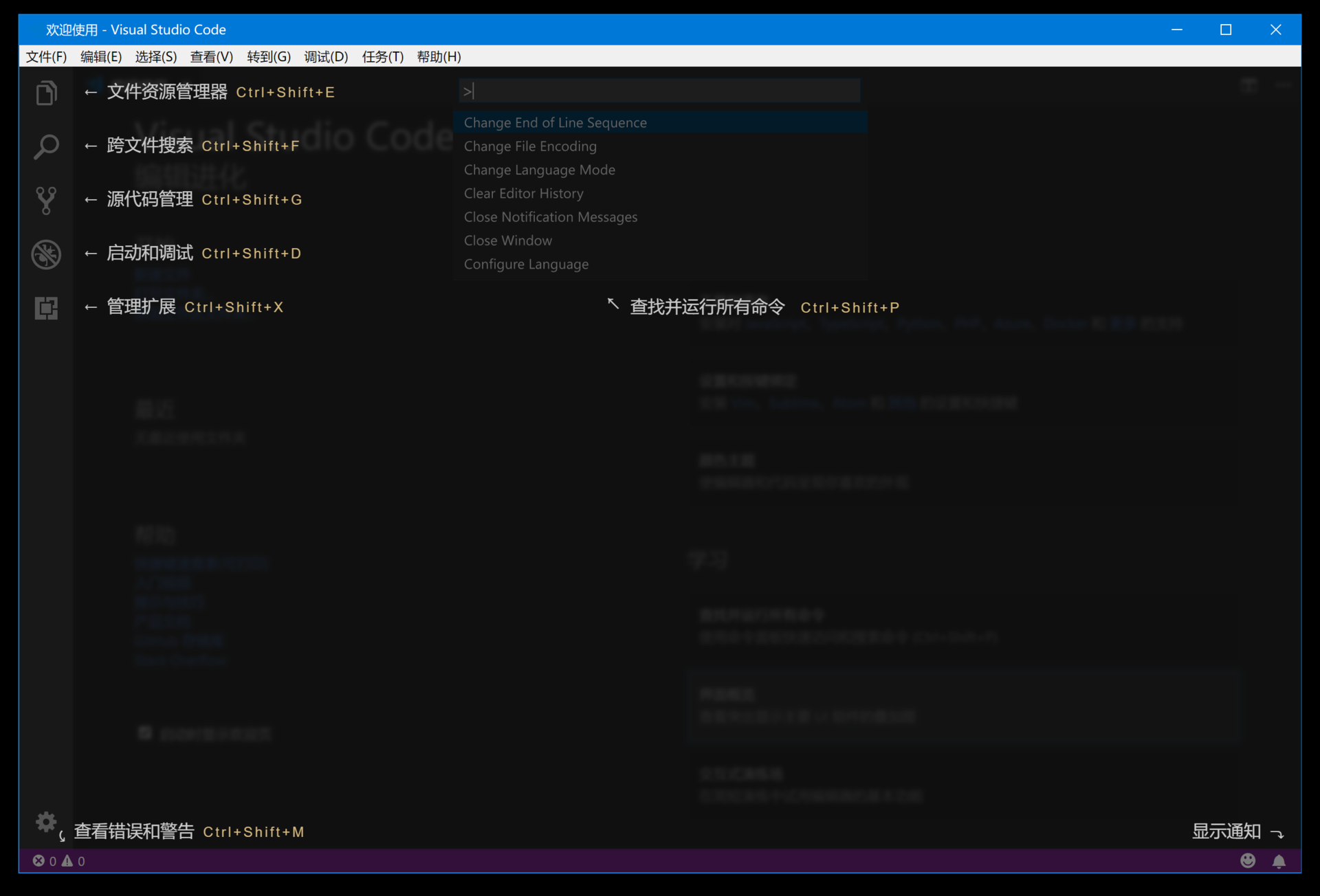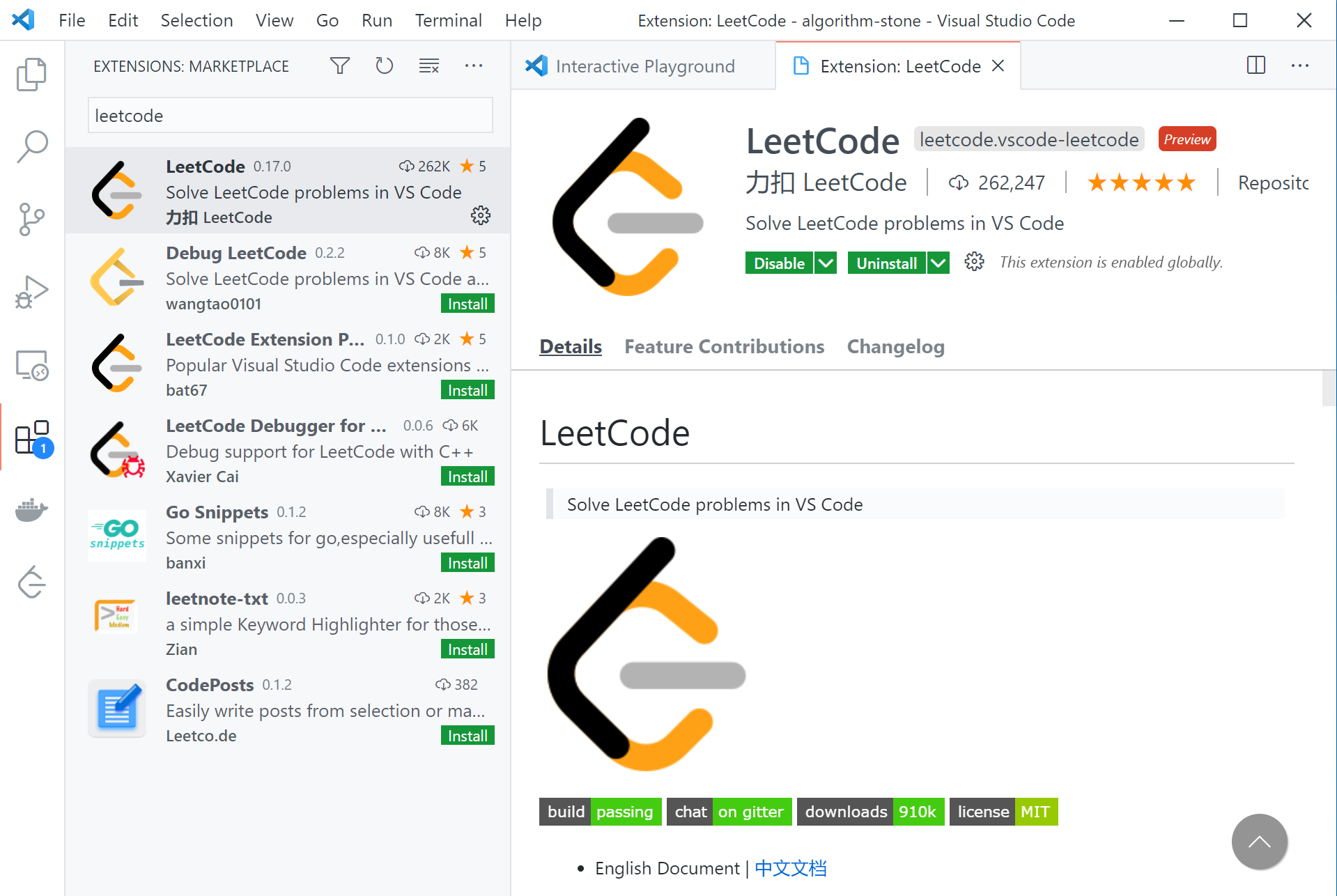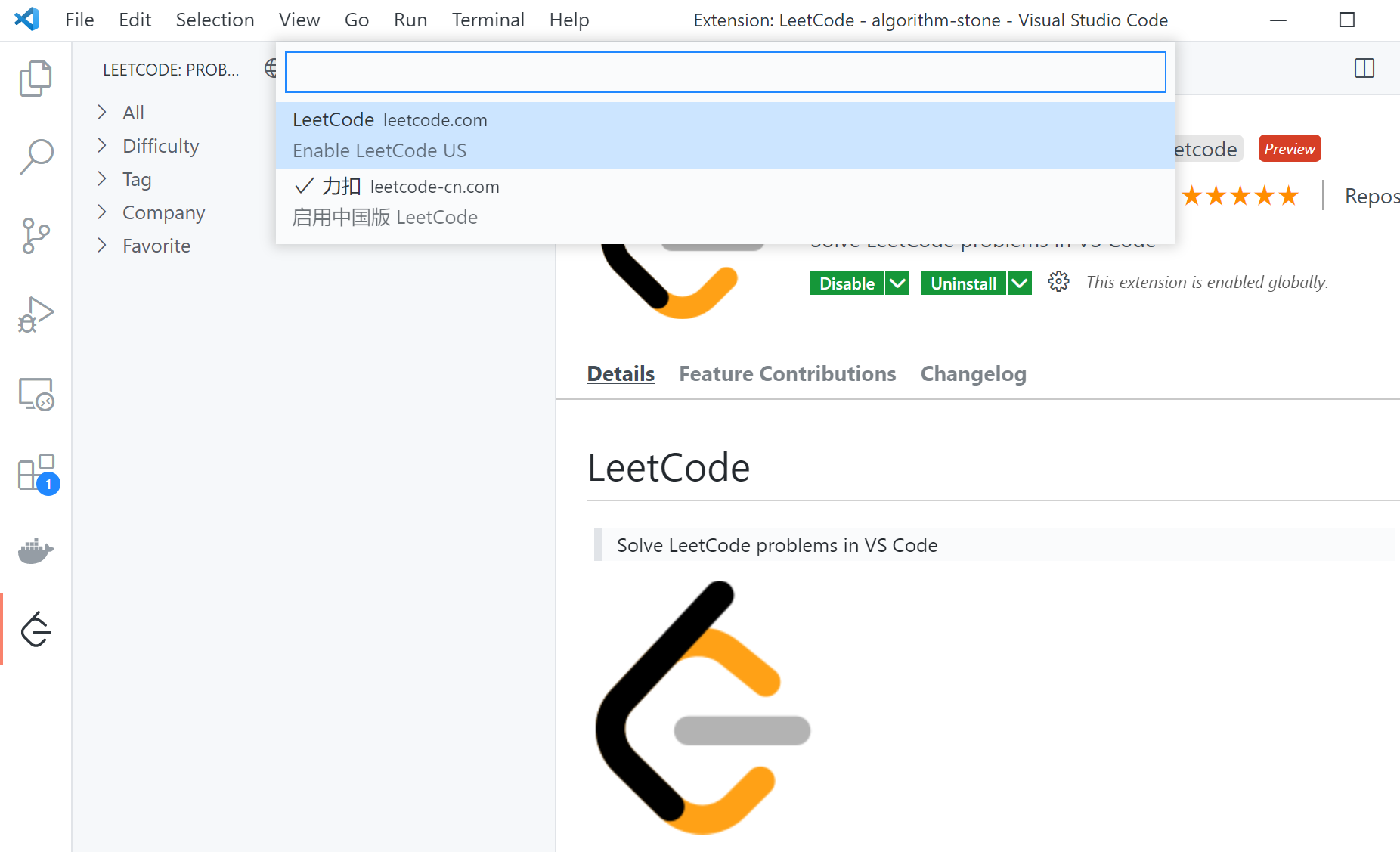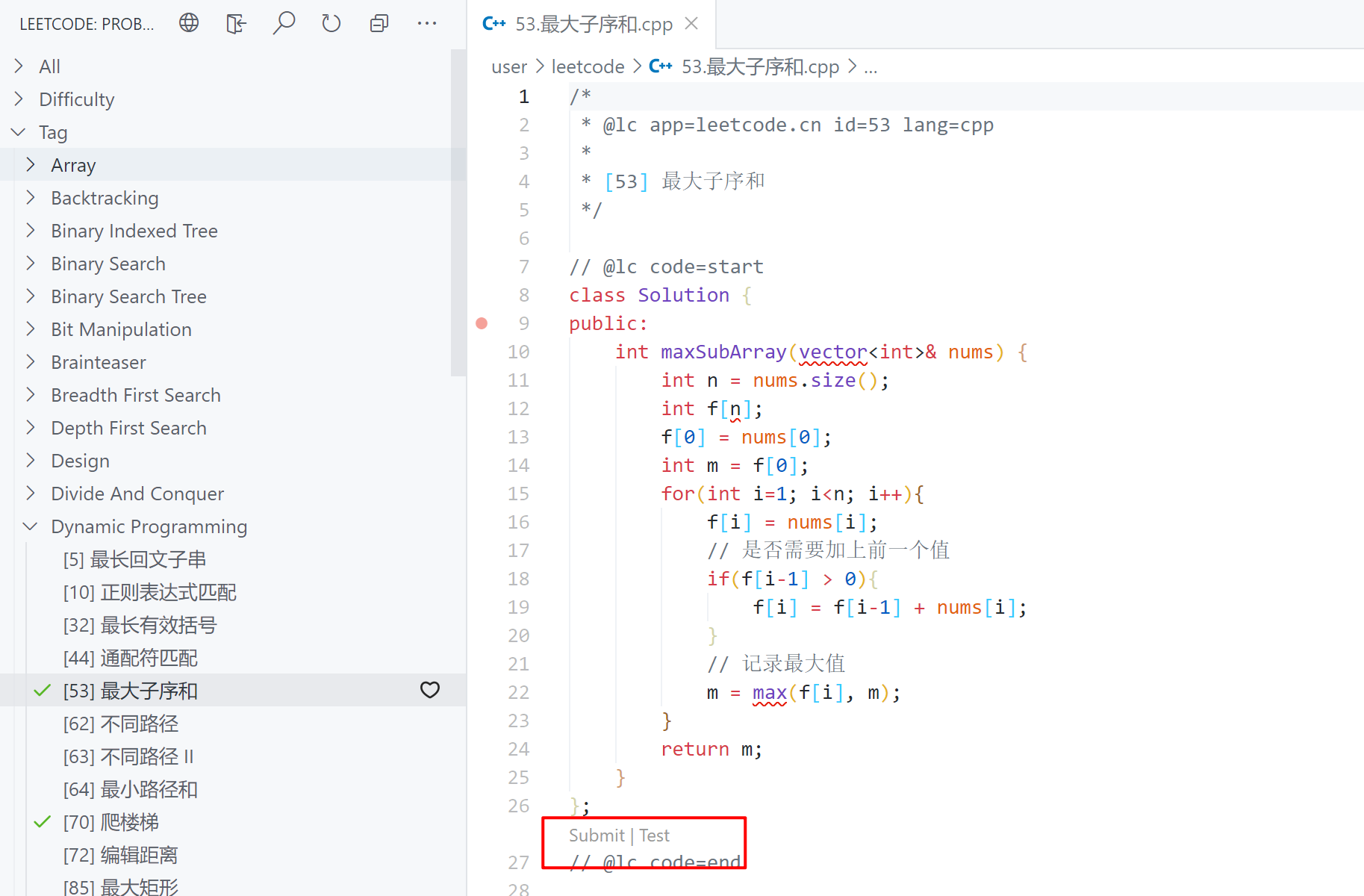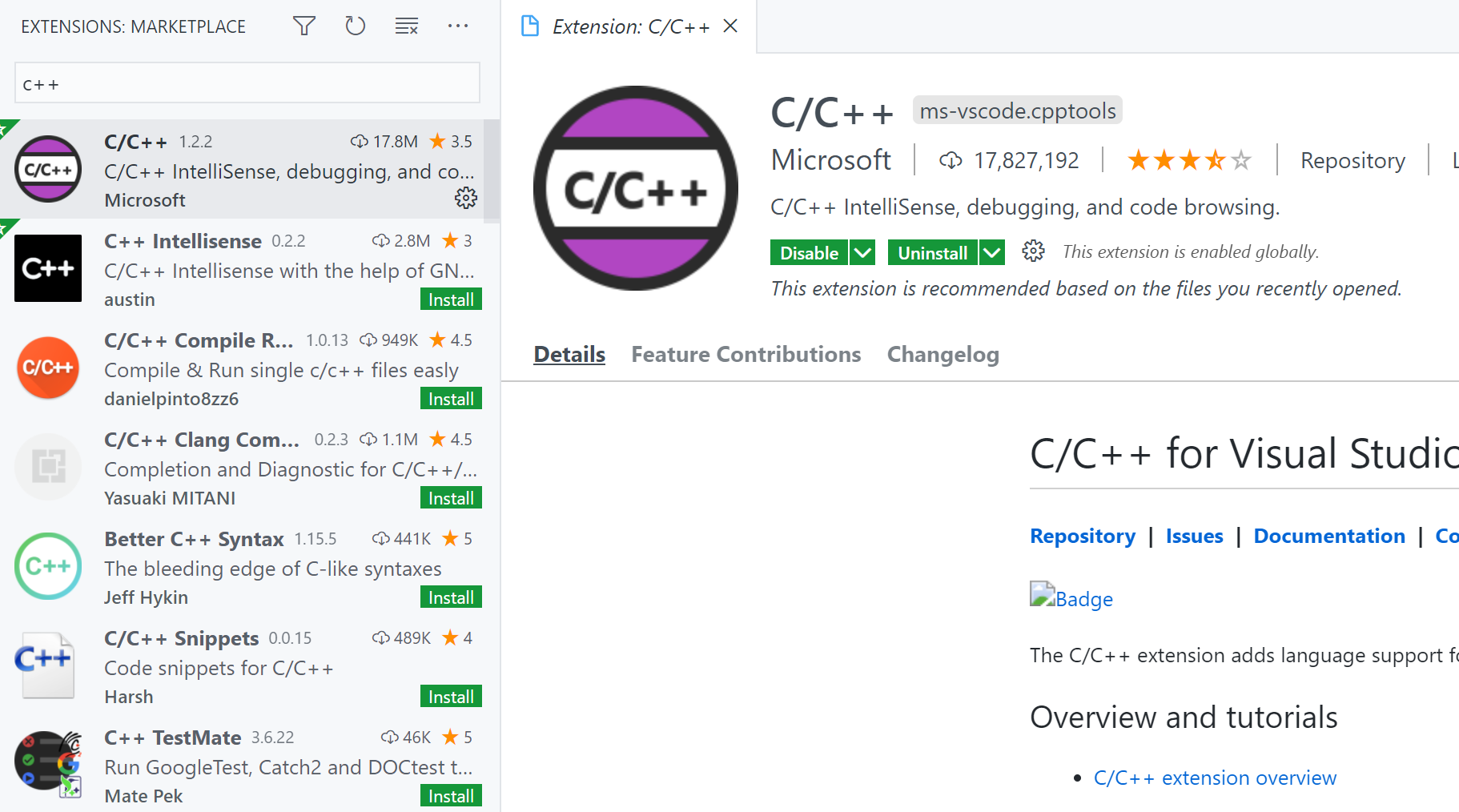不知道各位童鞋平时刷题用什么工具,我平时都是用vscode,除了刷题,平时工作大部分也会使用vscode,因为这个工具插件非常多非常方便,UI也很美观,除了编辑还支持大部分语言的调试,基本上都是零配置就可以使用。
那么让我们一起来看看这款宇宙最强刷题神器吧。
首先我们需要下载和安装vscode,直接在官网下载。
下载完成后双击安装。
安装时记得勾选如下选项:
这样可以在命令行中使用vscode,也可以右键文件或者文件夹进行编辑。
vscode第一次启动会显示欢迎使用的界面,这个界面可以让你快速打开文件和文件夹,还可以直接打开历史文件。
通过输入快捷键ctrl+shift+p,可以打开命令面板,基本上所有的功能都可以在这里执行。
界面概览,下图展示了不同部件的位置。
你还可以通过命令面板输入playground,有一个help帮助,选择后进入如下界面:
在这里你可以学会基本的vscode功能。
我们可以在vscode上浏览和提交leetcode的题目,首先是安装leetcode插件。
安装完成后,点击左边有个leetcode图标,这时候点击地球图标,如下图:
选择中国版,点击入口图标:
输入用户名和密码,就可以登录leetcode账号刷题啦。
然后我们可以选择tag里面的动态规划题目:
选择一个题目,会出现题目描述和代码窗口,完成代码后,点击submit,就可以提交到官方leetcode查看结果了。
到这里你就可以方便的刷题了不过我们还可以进一步看看vscode的插件功能。
如果你使用C++作为编程语言,你可以安装C/C++插件,这个插件基本上能够完成需要的所有功能,包括代码格式化、调试、代码跳转、智能补全等功能。
如果你使用Python,可以安装Python插件,同样,这个插件也能完成C++一样的功能,而且功能更加丰富。
如果你已经开始使用vscode进行开发,你会慢慢的熟练并且习惯,开发遇到的大部分问题都可以找到合适的插件解决,如果找不到,你还可以自己开发插件。
我以前使用sublime,而且在很长一段时间都没有使用vscode,那时候主要是因为vscode比较卡,不过现在经过几年的优化vscode已经非常迅捷了。
vscode的配置非常多,入手非常简单,同时如果要深度定制也需要大量时间来学习,工欲善其事必先利其器,vscode会是一个学习工作的利器哦。